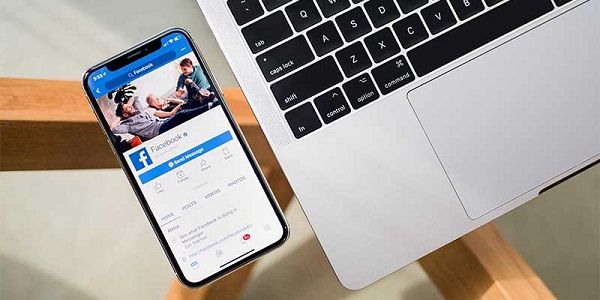
نظرًا لكونه أكبر منصة وسائط اجتماعية على مستوى العالم ، يستخدم Facebook ملايين الأشخاص لتحديث الصور يوميًا. رغم ذلك ، هناك أوقات يمكن أن ينتهي بنا الأمر فيها بفقدان صورنا المحفوظة من Facebook لأسباب مختلفة. لا تقلق. في هذا الدليل ، سنخبرك بكيفية استرداد صور Facebook المحذوفة بشكل مختلف. بالإضافة إلى ذلك ، سنقترح أيضًا بعض النصائح لتجنب فقد صورك على Facebook.
الجزء 1: هل يمكنك استعادة الصور المحذوفة من Facebook؟
قبل أن أناقش أشياء مثل كيفية استعادة الصور المحذوفة من Facebook ، من المهم تغطية بعض الأساسيات.
- ماذا يحدث للصور المحذوفة على الفيس بوك؟
حسنًا ، Facebook عبارة عن نظام أساسي للشبكات الاجتماعية حيث يمكنك نشر صورك وإدارة الألبومات. عندما تحذف صورة (أو ألبوم) ، تتم إزالتها من Facebook ولا يمكن لأصدقائك الوصول إليها بعد الآن. يصبح الموقع الذي تمت استضافته فيه من قبل غير متاح.
- أين تذهب الصور المحذوفة على Facebook؟
لن تكون الصور متاحة على Facebook بعد الحذف - لا يمكنك أنت أو أصدقاؤك الوصول إليها الآن. حتى إذا انتقلوا إلى عنوان URL الخاص به ، فإنهم يتلقون مطالبة تفيد بأن المحتوى لم يعد متاحًا.
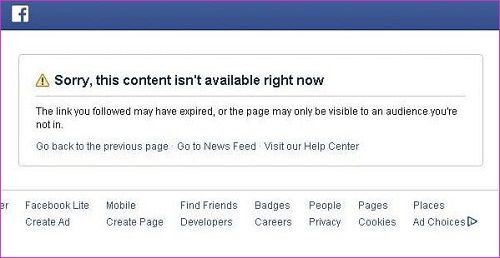
- هل يمكنك استعادة الصور المحذوفة من Facebook؟
على الرغم من عدم وجود إجابة أو تأكيد محدد ، يمكنك تجربة بعض حلول استعادة الصور على Facebook لاستعادة بياناتك. لقد قمت بإدراج بعض هذه الحلول لاستعادة صور Facebook المحذوفة في القسم التالي.
الجزء 2: استعادة الصور المحذوفة من Facebook في 4 طرق مثبتة
الآن عندما تعلم أنه من الممكن استعادة الصور المحذوفة من Facebook ، دعنا نناقش بعض هذه الحلول الممكنة.
الطريقة 1: البحث عن الصور المحذوفة من أرشيف Facebook
قد لا تعرف هذا ، لكن Facebook يتتبع كل محتوى الوسائط الذي تنشره ويحتفظ به في الأرشيف. لذلك ، إذا قمت مؤخرًا بحذف شيء ما من Facebook ، فمن المحتمل أنك قد تتمكن من استرداده من الأرشيف. رغم ذلك ، سيكون عليك قضاء بعض الوقت في مسح بياناتك يدويًا للعثور على صور Facebook المحذوفة. لمعرفة كيفية استعادة صور Facebook المحذوفة من أرشيفها ، اتبع الخطوات التالية:
الخطوة 1. أولاً ، ما عليك سوى تسجيل الدخول إلى حسابك على Facebook والانتقال إلى إعداداته من أيقونة الهامبرغر في الزاوية العلوية اليمنى.
الخطوة 2. الآن ، تصفح للوصول إلى إعدادات حسابك العامة وانقر على رابط "تنزيل نسخة" من أسفل الواجهة.
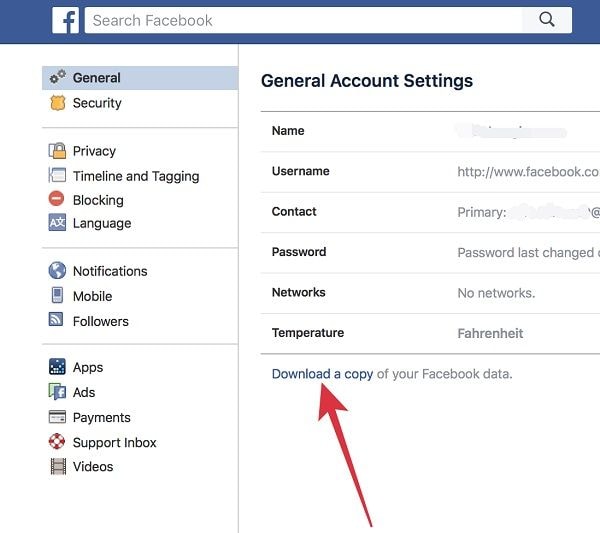
الخطوة 3. سيقوم Facebook بتحميل صفحة مخصصة لإعلامك بالأرشيف وكيفية استخدامه. ما عليك سوى النقر على أيقونة "تنزيل" والحفاظ على اتصال ثابت بالإنترنت لحفظ ملف الأرشيف.
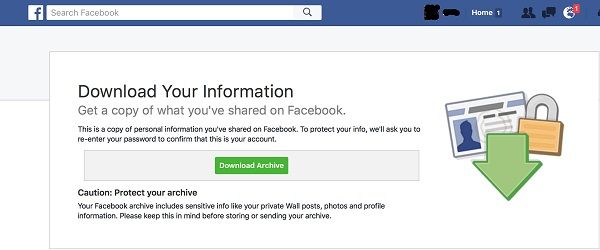
الخطوة 4. في النهاية ، قم بالوصول إلى الملف ، وانقر بزر الماوس الأيمن ، واستخرجه إلى مكان آمن. بعد ذلك ، يمكنك تصفح بياناتك المؤرشفة والعثور على صور Facebook المحذوفة يدويًا.
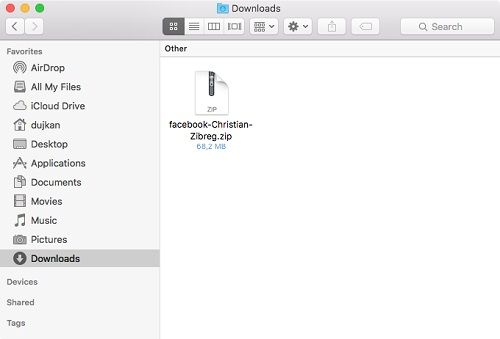
الطريقة 2: استعادة صور Facebook المحذوفة من جهاز الكمبيوتر الخاص بك
من المحتمل أنك قمت بتحميل الصور إلى Facebook الخاص بك من أي مصدر آخر ، مثل جهاز الكمبيوتر الخاص بك. في هذه الحالة ، يمكنك التحقق من الموقع الأصلي ومعرفة ما إذا كان لا يزال لديك صورك. إذا تم حذف صورك من Windows و Mac أيضًا ، فيمكنك المحاولة Recoverit Data Recovery. إنها أداة استرداد DIY آمنة للغاية وسهلة الاستخدام يمكنها استخراج صورك من عدة مصادر.
لا يهم إذا تم حذف صورك على Facebook عن طريق الخطأ أو تمت تهيئة محرك الأقراص بالكامل. سوف يساعدك Recoverit في كل سيناريو. يمكنك حتى معاينة صورك وتحديد محتوى الوسائط الذي ترغب في استعادته. إليك كيفية استرداد صور Facebook المحذوفة من Windows أو Mac.
 ضمان التنزيل الآمن ، بدون برامج ضارة
ضمان التنزيل الآمن ، بدون برامج ضارةالخطوة 1: حدد موقعًا للمسح الضوئي.
أولاً ، قم بتشغيل تطبيق Recoverit على نظام Windows أو Mac الخاص بك وحدد موقعًا للمسح الضوئي. بصرف النظر عن محرك الأقراص أو القسم ، يمكنك استعراض المجلدات المحددة أو اختيار وسائط خارجية أيضًا.

الخطوة 2: اجلس وانتظر.
بعد بدء عملية الاسترداد ، يمكنك الانتظار لبضع دقائق حتى تنتهي تمامًا. إذا كنت ترغب في ذلك ، يمكنك عرض التقدم وإيقافه / إيقافه بينهما.

الخطوة 3: معاينة واستعادة الصور الخاصة بك.
بعد اكتمال عملية استعادة البيانات ، يمكنك عرض النتائج (سيتم إدراجها ضمن فئات مختلفة). يمكنك أيضًا استخدام عوامل التصفية المدمجة لانتقاء صورك بشكل أكبر. الآن ، حدد الصور المحذوفة من هنا ، وانقر فوق الزر "استرداد" ، واحفظها في مكان آمن.

الطريقة 3: تحقق من سلة المحذوفات في نظامك أو المجلد المحذوف مؤخرًا على الهاتف
إذا كنت قد حذفت صورك على Facebook من نظامك أو تخزين هاتفك أيضًا ، فقد تكون هذه الحيلة مفيدة. قبل اتخاذ أي إجراء جذري لاستعادة صور Facebook المحذوفة ، تأكد من فحص مجلد المهملات (أو المحذوفة مؤخرًا) على جهازك.
تحقق من سلة المهملات / سلة المحذوفات في نظامك
إذا كنت تستخدم جهاز Mac ، فانتقل إلى تطبيق Trash وتحقق مما إذا كان يحتوي على أي صور محذوفة. من ناحية أخرى ، يمكن لمستخدمي Windows التحقق من ذلك في سلة المحذوفات. بعد العثور على صورك ، حددها ، وانقر بزر الماوس الأيمن للحصول على قائمة السياق. من هنا ، يمكنك استعادتها إلى موقعها الأصلي.
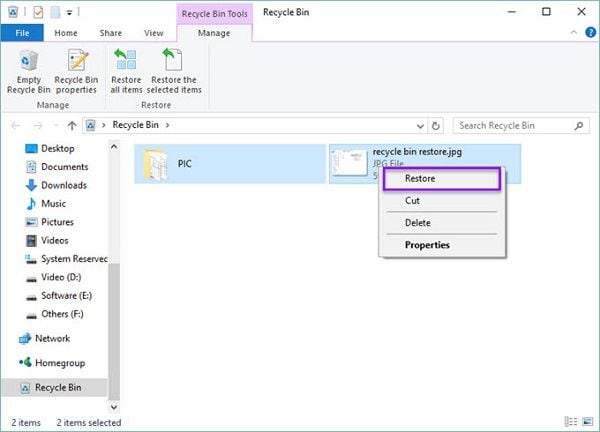
تحقق من المجلد المحذوف مؤخرًا على هاتفك.
تحتوي كل من أجهزة iOS و Android على مجلد تم حذفه مؤخرًا في المعرض الذي يخزن الصور المحذوفة من آخر 30 يومًا. يمكنك الانتقال إلى معرض هاتفك وزيارة مجلد "المحذوفة مؤخرًا" من هنا. الآن ، حدد الصور التي قمت بحذفها عن طريق الخطأ ، وانتقل إلى خياراتها ، واختر استعادتها.
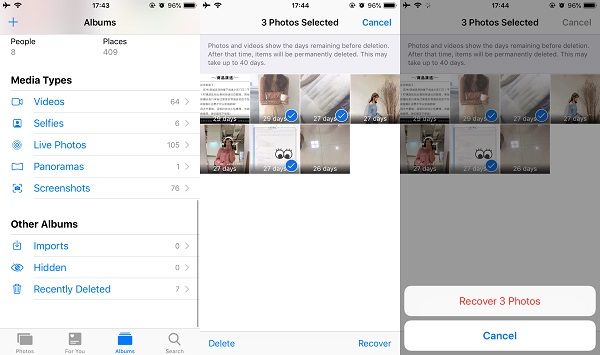
الطريقة 4: استعادة صور Facebook المحذوفة من نسخة احتياطية
إذا كنت قد احتفظت بالفعل بنسخة احتياطية سابقة لصورك ، فيمكنك استعادة صور Facebook المحذوفة من هناك. يفضل الكثير من الأشخاص أخذ نسختهم الاحتياطية على محرك أقراص ثابت خارجي. يمكنك توصيل القرص الصلب بجهاز الكمبيوتر الخاص بك للعثور على صور Facebook المحذوفة هناك.
بالإضافة إلى ذلك ، يمكنك أيضًا التحقق من Google Drive أو iCloud أو أي تخزين سحابي آخر للتحقق من النسخة الاحتياطية. إذا كنت تستخدم Mac ، فمن الممكن أن تكون قد أخذت نسخة احتياطية باستخدام Time Machine. يمكنك توصيل محرك Time Machine وتشغيل التطبيق وتصفحه لإجراء استعادة الصور المحذوفة من Facebook.
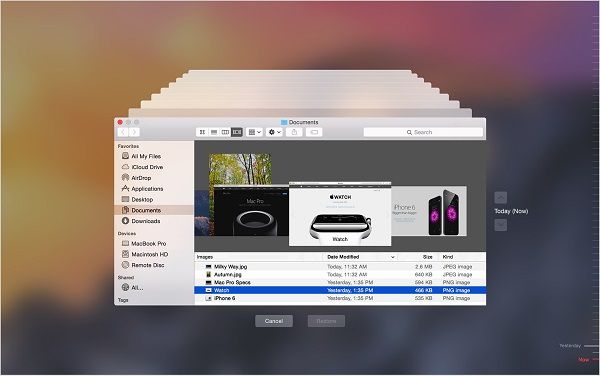
الجزء 3: نصائح إضافية لاستعادة صور Facebook
بعد تعلم كيفية استعادة الصور المحذوفة من Facebook ، ستتمكن من استرداد الوسائط المفقودة مرة أخرى. بصرف النظر عن ذلك ، سأفكر في الاطلاع على هذه الاقتراحات الذكية والأسئلة المتداولة.
- ماذا يحدث لصورك عند حذف الفيس بوك؟
حسنًا ، لن يحذف Facebook صورك على الفور وسيوفر خيارًا لإلغاء تنشيط حسابك بدلاً من ذلك. إذا قمت للتو بإلغاء تنشيط حسابك ، فيمكنك تسجيل الدخول مرة أخرى وقتما تشاء. في حالة حذفه نهائيًا ، ستكون صورك متاحة فقط لمدة 30 يومًا القادمة على خادمه.
- إلى متى سيحتفظ Facebook ببياناتي المحذوفة؟
إذا تم حذف بياناتك ، فسيتم حفظها في أرشيف Facebook. من الناحية المثالية ، سيعتمد ذلك على نوع البيانات التي فقدتها. في معظم الحالات ، سيتم الاحتفاظ ببياناتك لمدة 90 يومًا القادمة. رغم ذلك ، إذا لم تتخذ أي إجراء ، فسيتم حذفه تلقائيًا.
- كيف تحمي أمان وخصوصية Facebook؟
لحماية حسابك على Facebook من الاختراق أو الاختراق ، أعتبر اتباع هذه الاقتراحات:
- تأكد من الاحتفاظ بكلمة مرور قوية على Facebook يصعب اختراقها.
- استمر في تغيير كلمة مرور Facebook كل 3-4 أشهر.
- قم بإيقاف تشغيل الحفظ التلقائي لبيانات اعتماد Facebook الخاصة بك على متصفحك.
- انتقل إلى إعدادات Facebook الخاصة بك وتحقق من الجلسات النشطة حاليًا.
- قم بتسجيل الخروج من Facebook من جميع الأجهزة التي لم تعد تستخدمها بنشاط من إعدادات الأمان الخاصة به.
- أيضًا ، قم بتشغيل المصادقة ذات العاملين على Facebook الخاص بك للتأكد من عدم تمكن أي شخص من الوصول إلى حسابك دون إذنك.
يقودنا هذا إلى نهاية هذا الدليل الشامل حول كيفية استعادة صور Facebook المحذوفة. نظرًا لوجود العديد من الطرق لاستعادة الصور المحذوفة من Facebook ، يمكنك بسهولة استعادة الصور المفقودة. رغم ذلك ، إذا كنت لا تريد أن تعاني من فقدان غير مرغوب فيه للبيانات ، فاحتفظ بأداة مثل Recoverit في متناول يديك. كما ترى ، يدعم Recoverit Data Recovery جميع أنواع الملفات الرئيسية ويوفر حل استرداد DIY خالٍ من المتاعب لكل من Windows و Mac. هذا يجعلها أداة استرداد لا غنى عنها لكل مستخدم Windows / Mac هناك!
 ضمان التنزيل الآمن ، بدون برامج ضارة
ضمان التنزيل الآمن ، بدون برامج ضارةإصلاح مشكلات ملفات الوسائط
- استعادة الصور وإصلاحها
- استعادة وإصلاح مقاطع الفيديو
- إصلاح خطأ الفيديو 0xc10100be.
- حل مقاطع الفيديو الباهتة.
- برنامج مجاني لإصلاح الفيديو.
- لم يتم العثور على Moov Atom؟
- لا يمكن عرض AVI / MP4 / MKV؟
- استعادة وإصلاح الصوت

Khalid Abdullahi
contributor Editor
Generally rated4.5(105participated)